Möglichkeit 1 über Benutzeroberfläche Outlook
Wählen Sie in Outlook in der Menüzeile –> Start und dann klicken Sie auf das Add-In –> Abwesenheitsnotiz:

Ein neues Fenster öffnet sich:
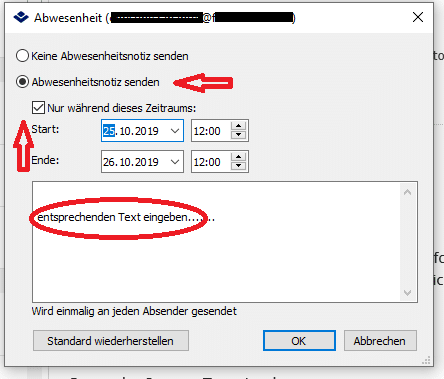
Wählen Sie aus:
- Abwesenheitsnotiz senden
- Häkchen bei “Nur während dieses Zeitraums” – Datum eingeben
- und schließlich können Sie Ihren individuellen Text eingeben.
–> Klick auf OK
Wird das Add-In für Abwesenheitsnotiz nicht angezeigt- wurde es von Outlook deaktiviert. Sie können es wieder aktivieren. Verfahren Sie wie folgt:
Gehen Sie auf –> Datei –> Optionen
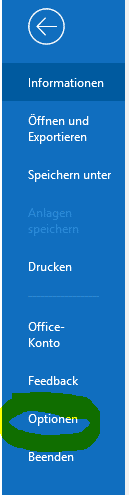
Anschließend auf –> Add-Ins und wählen im unteren Bereich –> deaktivierte Elemente und anschließend auf –> Los
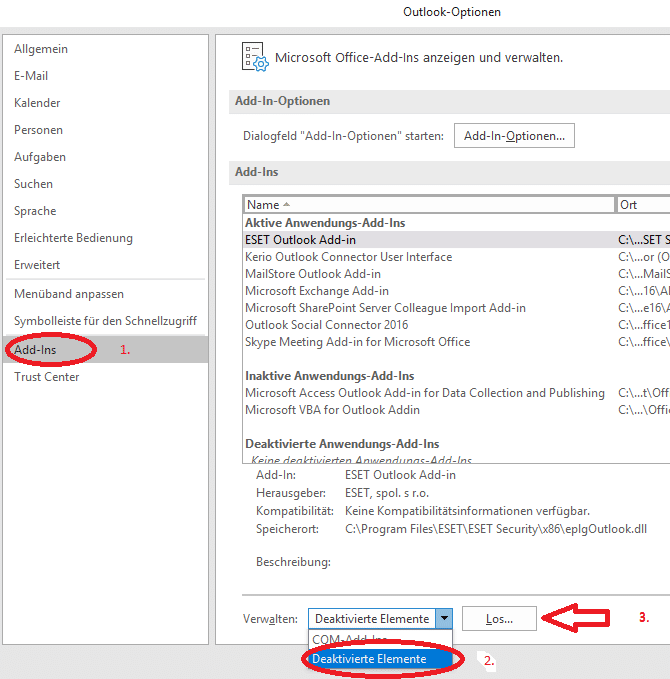
Markieren Sie das entsprechende Add-In und klicken Sie auf –> Aktivieren.
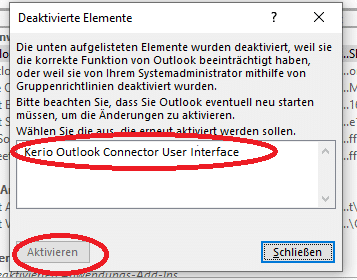
Im nächsten Schritt wählen Sie COM-Add-Ins und klicken auf Los.
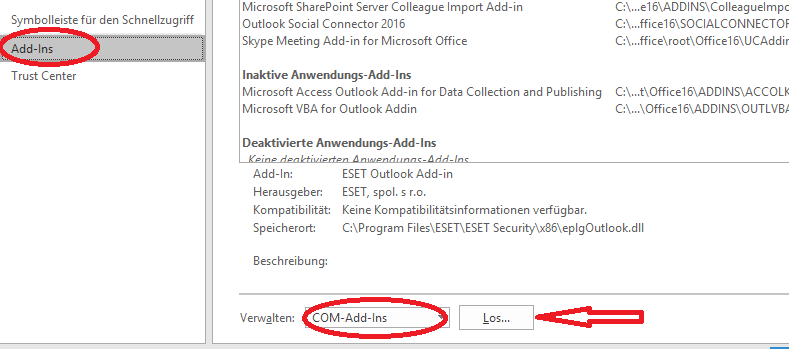
Bitte setzen Sie bei “Kerio Outlook Connector User Interface” einen Haken und klicken OK.
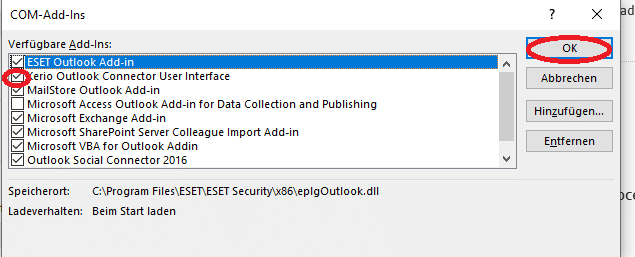
Das Add-In erscheint wieder in der Menüzeile
Ggf. muss Outlook neu gestartet werden.










